Impaginazione di WordPress: come aggiungere l'impaginazione manualmente o con i plugin
Pubblicato: 2021-12-18Cerchi un modo per controllare l'impaginazione di WordPress?
La regolazione dell'impaginazione del tuo sito può aiutarti a creare un sito Web più intuitivo e facilmente navigabile. Tuttavia, molti temi WordPress non offrono opzioni di impaginazione dettagliate, il che significa che sei limitato nelle modifiche che puoi apportare.
Per fortuna, ci sono alcuni semplici modi per regolare l'impaginazione di WordPress. Gli utenti più avanzati possono fare affidamento sul codice personalizzato, mentre gli utenti occasionali possono trovare diversi plug-in di impaginazione di alta qualità.
In questo post, tratteremo tutto ciò che devi sapere sull'impaginazione di WordPress.
Immergiamoci!
Che cos'è l'impaginazione di WordPress?
L'impaginazione di WordPress è il processo di divisione dell'elenco dei post del blog del tuo sito Web o di altri contenuti in pagine separate.
Ad esempio, se hai 100 post del blog, puoi configurare le impostazioni di impaginazione per mostrare 10 post del blog su ogni pagina, il che dividerebbe l'elenco dei post del tuo blog in 10 pagine con 10 post ciascuna.
I visitatori possono quindi utilizzare i pulsanti "Avanti" o "Precedente" per navigare tra le pagine che elencano i tuoi post. Oppure, in alcuni casi, i visitatori vedranno un elenco numerato di pagine in modo da poter passare a una pagina specifica. Ad esempio, l'impaginazione ha questo aspetto nel tema predefinito Twenty Twenty-One:
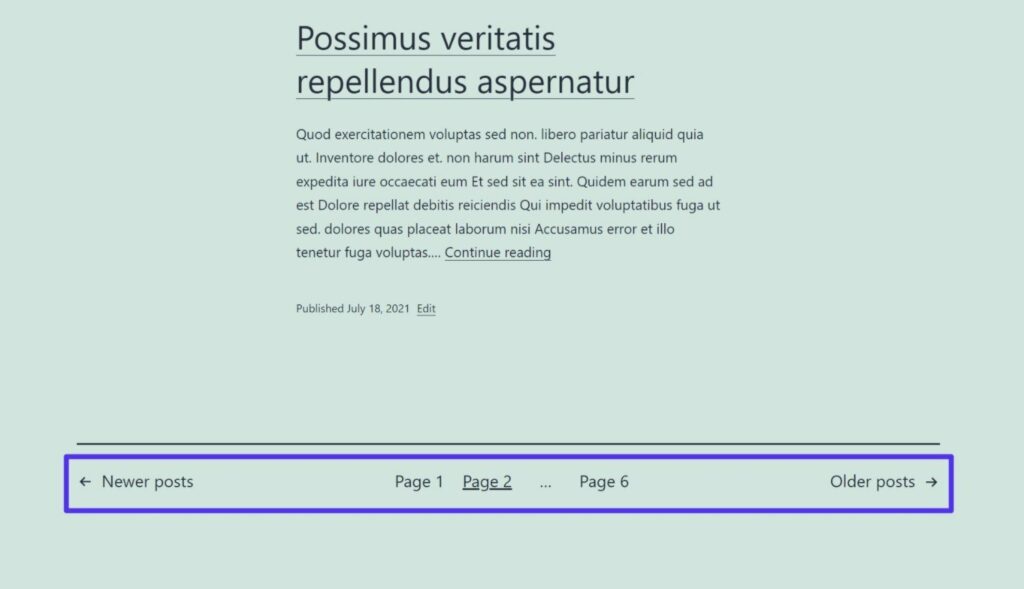
Puoi anche suddividere un singolo post di WordPress in più pagine, il che può essere utile se pubblichi contenuti di lunga durata.
Con alcuni frammenti di codice o plug-in, puoi anche ottenere molto più controllo su come funziona l'impaginazione sul tuo sito, argomenti che tratteremo più avanti in questo post.
Perché usare l'impaginazione di WordPress?
Ci sono 3 motivi principali per cui dovresti preoccuparti dell'impaginazione di WordPress:
- Navigazione ed esperienza utente migliorate
- Migliori prestazioni
- Scansionabilità SEO migliorata
Esaminiamoli.
Navigazione ed esperienza utente migliorate
Il più grande vantaggio del miglioramento dell'impaginazione di WordPress è che rende più facile per i tuoi visitatori la navigazione nel tuo sito, il che crea loro un'esperienza migliore.
Molti temi WordPress mostrano solo opzioni di impaginazione limitate, rendendo difficile per i visitatori passare a una pagina diversa.
Ad esempio, ecco le opzioni di impaginazione predefinite nel tema Twenty Twenty-One quando un visitatore legge la prima pagina dei post.
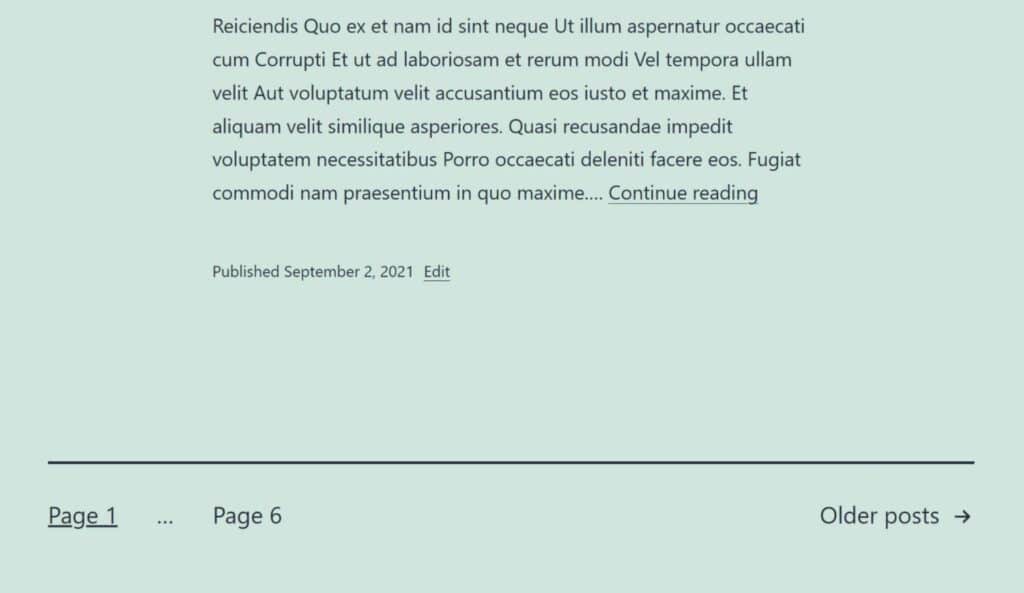
I visitatori possono navigare all'ultima pagina ( pagina 6 in questo esempio ) o alla pagina successiva ( facendo clic su "Post più vecchi" ), ma non possono navigare direttamente alle pagine 3, 4 o 5.
Confrontalo con il blog di Kinsta, che fornisce collegamenti di impaginazione multipli per aiutare i visitatori a raggiungere il posto giusto.
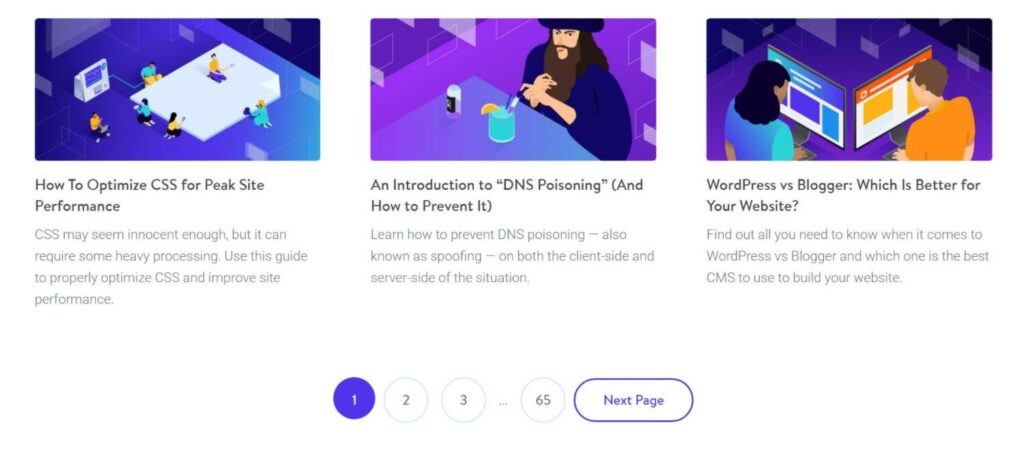
I visitatori ottengono ancora più opzioni mentre navigano verso pagine più profonde, il che li aiuta a saltare rapidamente avanti o indietro a pagine diverse secondo necessità.
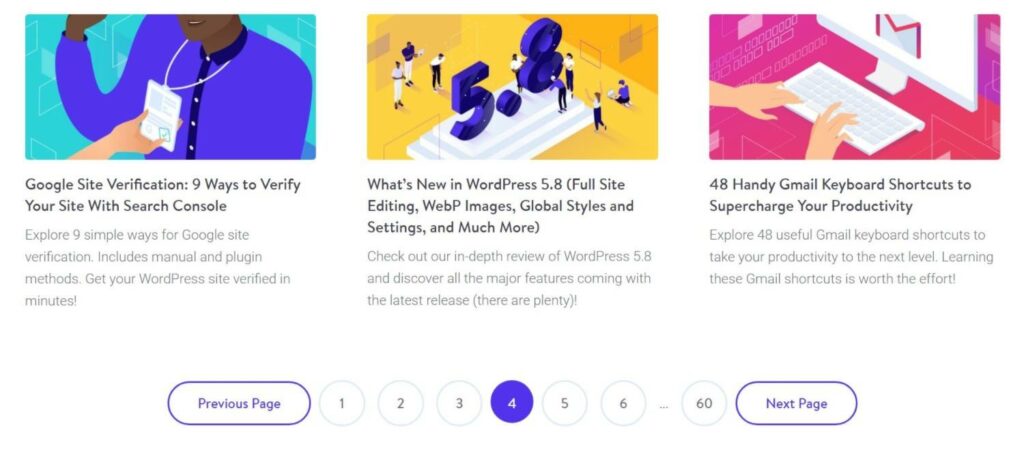
Prestazioni migliori
L'uso dell'impaginazione può anche essere una tattica per migliorare le prestazioni del tuo sito WordPress limitando la quantità di dati che il tuo sito deve caricare su ogni pagina.
Ad esempio, supponiamo che tu abbia 50 post sul blog. Se provi a caricare tutti i 50 post del blog sulla pagina principale del tuo blog, la pagina del tuo blog potrebbe caricarsi lentamente perché sono molti i dati.
Tuttavia, se utilizzi l'impaginazione per suddividere l'elenco in 5 pagine da 10 post ciascuna, ogni pagina verrà caricata molto più velocemente perché deve caricare solo un quinto dei dati.
Scansione SEO migliorata
L'uso dell'impaginazione può anche rendere più facile per i robot dei motori di ricerca come Googlebot eseguire la scansione del tuo sito fornendo a questi robot più collegamenti di navigazione.
È una leggera differenza, ma qualsiasi modifica che puoi apportare per migliorare la scansione del tuo sito è sempre una buona cosa per la SEO.
Come controllare manualmente l'impaginazione di WordPress
Mentre arriveremo ad alcuni utili plug-in di impaginazione di WordPress nella prossima sezione, avrai anche alcune funzionalità integrate per lavorare con l'impaginazione di WordPress. Oppure, a seconda del tuo livello di conoscenza, puoi anche regolare l'impaginazione utilizzando un codice personalizzato.
Parliamo delle opzioni integrate per lavorare con l'impaginazione, usando il tema predefinito Twenty Twenty-One come esempio.
Controllo del numero di elementi di contenuto da visualizzare per pagina
Per impostazione predefinita, WordPress mostrerà 10 post per pagina. Quindi, se hai 25 post, avresti 3 pagine in totale. Le prime 2 pagine mostrerebbero 10 post ciascuna e l'ultima pagina mostrerebbe i restanti 5 post.
Se vuoi modificare questo numero, puoi andare su Impostazioni > Lettura e modificare le pagine del blog mostrano al massimo il valore.
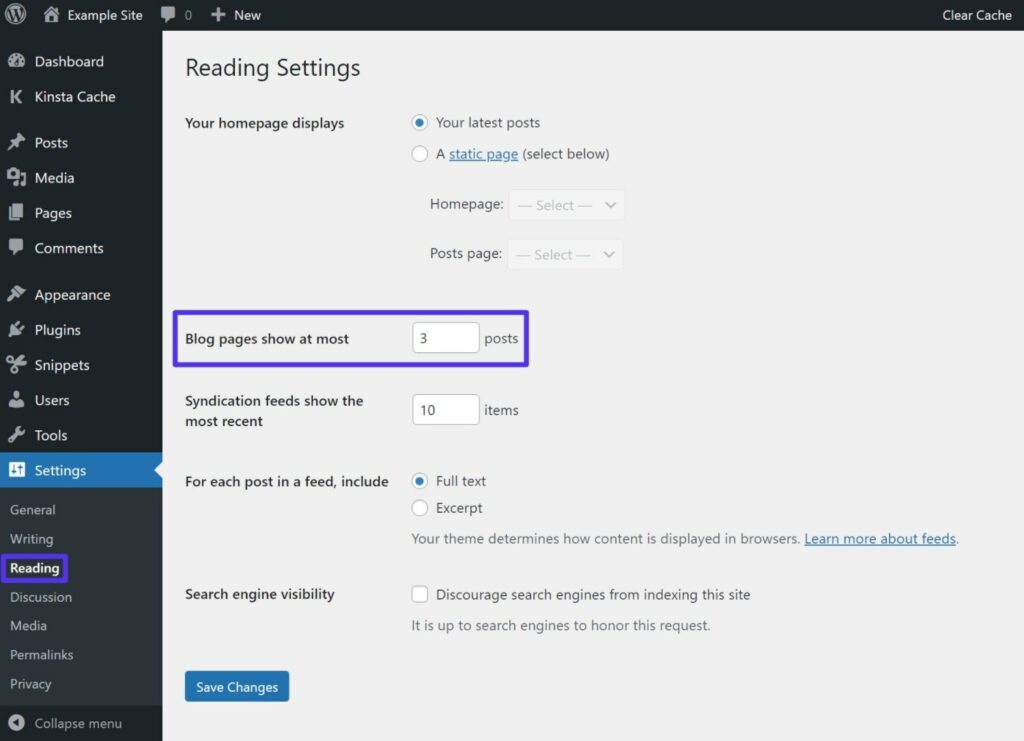
Suddividere un post o una pagina di WordPress in più pagine
Finora, ci siamo concentrati principalmente sulla suddivisione della pagina dell'elenco del tuo blog in più pagine. Tuttavia, WordPress ti consente anche di dividere singoli post o pagine in varie pagine, il che potrebbe essere utile in alcune situazioni.
Se stai utilizzando l'editor di blocchi di WordPress (AKA Gutenberg), puoi scegliere dove aggiungere interruzioni di pagina utilizzando il blocco Interruzione di pagina.
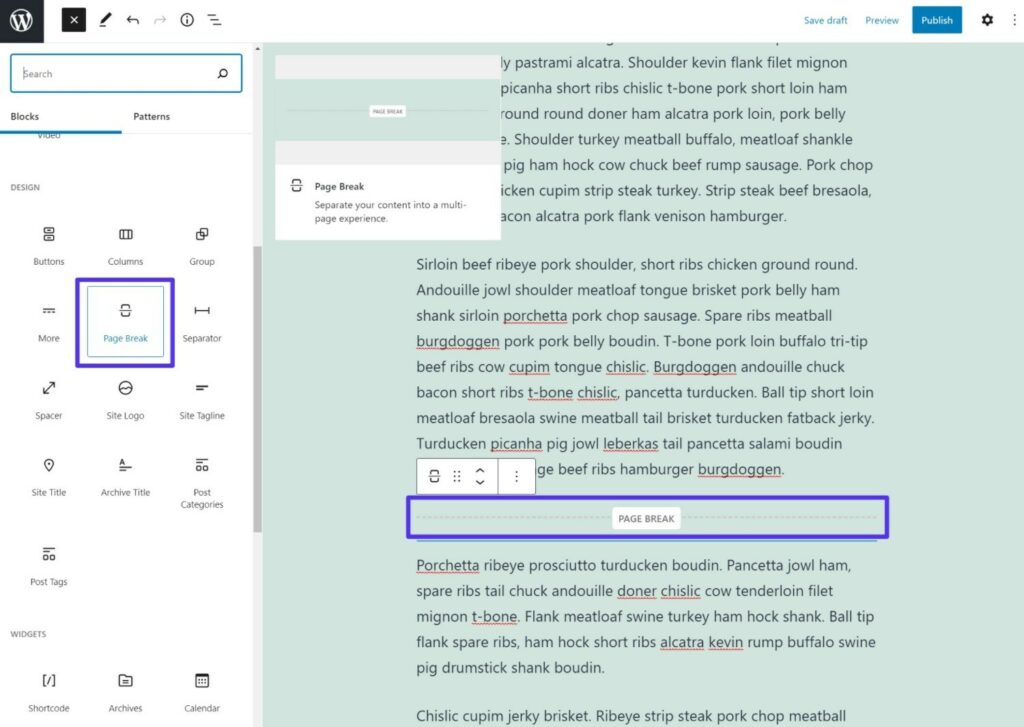
Se stai utilizzando il classico editor TinyMCE, puoi scegliere dove aggiungere le interruzioni di pagina utilizzando uno dei due metodi seguenti:
- Posiziona il cursore del mouse nel punto in cui desideri aggiungere l'interruzione di pagina nella scheda Visuale dell'editor. Quindi usa la seguente scorciatoia da tastiera: Alt + Maiusc + P .
- Posiziona manualmente l'interruzione di pagina incollando il seguente snippet nella scheda Testo dell'editor:
<!--nextpage-->.
Utilizzo di PHP e CSS per regolare il comportamento di impaginazione di WordPress
Se non sei una persona molto tecnica, questo metodo probabilmente non fa per te. Potresti voler saltare ai plugin di impaginazione.
Tuttavia, se ti senti a tuo agio con piccole modifiche al codice del tuo sito, puoi regolare l'impaginazione del tuo tema usando PHP e CSS.
Poiché modificherai i file modello del tuo tema, devi utilizzare un tema figlio di WordPress. In caso contrario, le modifiche verranno sovrascritte al successivo aggiornamento del tema. Abbiamo una guida dettagliata su come impostare un tema figlio.
Ti consigliamo inoltre di eseguire il backup del tuo sito prima di apportare modifiche.
Se desideri aggiungere manualmente l'impaginazione a qualsiasi tema WordPress, puoi utilizzare la funzione the_posts_pagination. Ad esempio, il seguente snippet:
the_posts_pagination( array( 'mid_size' => 2, 'prev_text' => __( 'Previous Page', 'textdomain' ), 'next_text' => __( 'Next Page', 'textdomain' ), ) );Dovresti aggiungere questo snippet direttamente ai file modello del tuo tema figlio in cui desideri che appaia l'impaginazione.
Di seguito, abbiamo lasciato l'impaginazione predefinita Twenty Twenty-One e aggiunto la nostra paginazione utilizzando il frammento di codice per vedere la differenza. L'impaginazione "Pagina 1" è l'impostazione predefinita del tema e l'impaginazione "1", "2", "3" deriva dal nostro codice personalizzato.
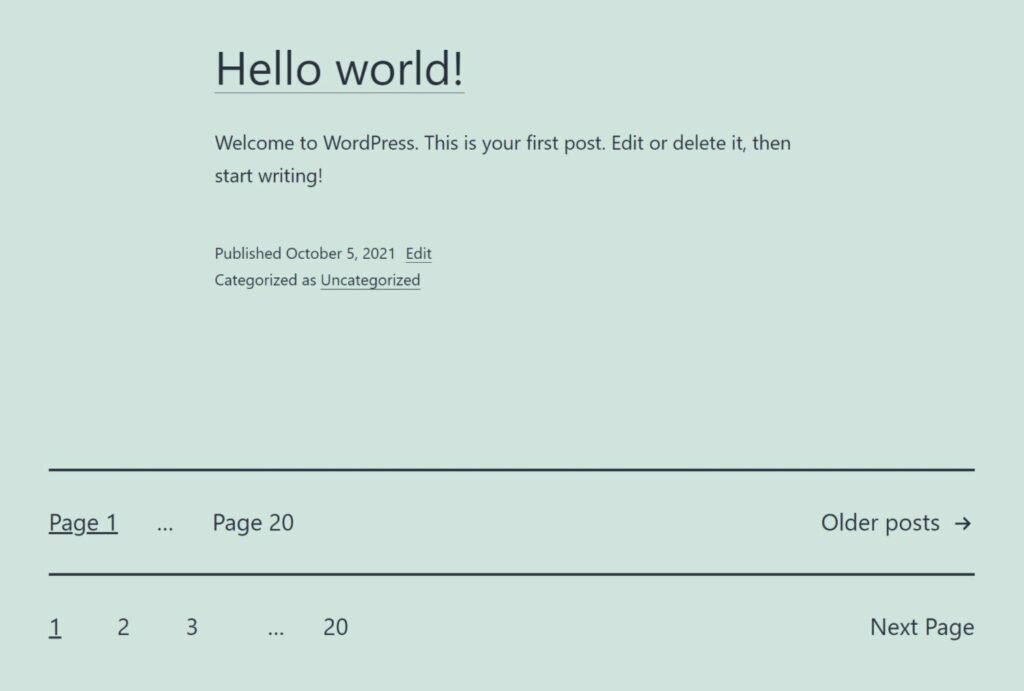
Ecco come appare nel codice: puoi vedere la funzione di impaginazione originale e la nostra impaginazione personalizzata.
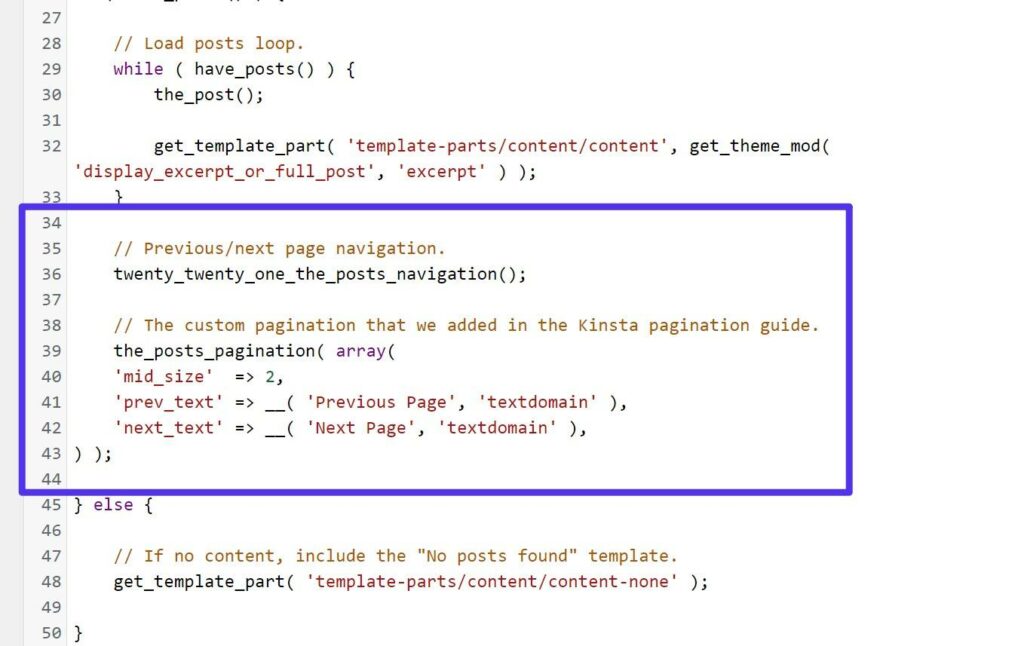
Vorresti sostituire la funzione di impaginazione esistente con la tua funzione personalizzata su un sito WordPress live (Attenzione: ti consigliamo di farlo prima su un sito di staging. Questo è solo un esempio!). Potrebbe essere necessario modificare più file a seconda del tema.
Potresti trovare più comodo connetterti al tuo server tramite un client FTP e utilizzare un editor PHP dedicato per modificare i file del tuo tema.
Per regolare lo stile dell'impaginazione del tuo tema, dovrai aggiungere alcuni CSS personalizzati.
I sette migliori plugin di impaginazione di WordPress
Se desideri un maggiore controllo sull'impaginazione del tuo sito, potresti preferire l'utilizzo di un plug-in di impaginazione di WordPress. Ecco 7 delle migliori opzioni disponibili.
1. WP-PageNavi
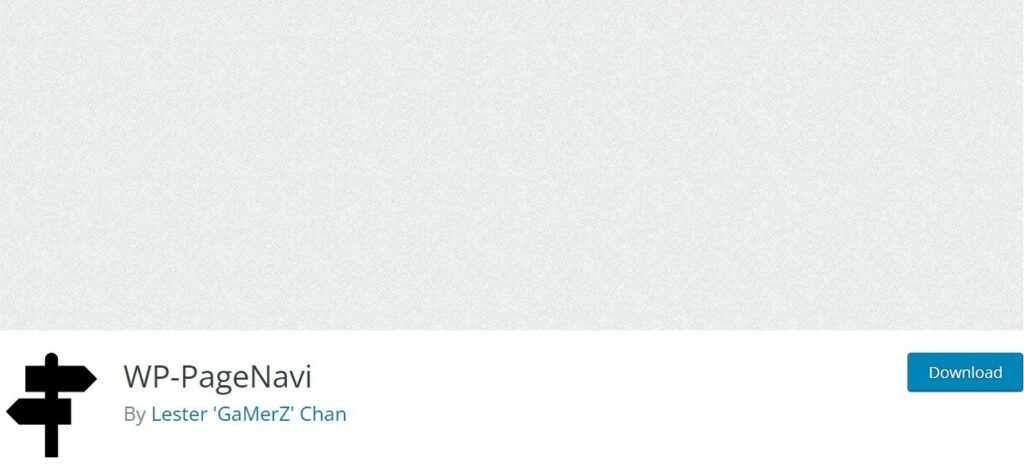
Attivo su oltre 700.000 siti, WP-PageNavi è il plugin di impaginazione di WordPress più popolare con un buon margine. È anche gratuito al 100%, il che aiuta a spiegare la sua popolarità.
Ti offre una semplice area delle impostazioni in cui puoi controllare il comportamento dell'impaginazione del tuo sito. Puoi regolare il testo, quanti numeri di pagina mostrare e altro ancora.
Se desideri un maggiore controllo sulla progettazione della tua paginazione, puoi anche considerare il plug-in di terze parti Styles For WP Pagenavi Addon.
Come funziona
Poiché WP-PageNavi è così popolare, alcuni temi WordPress offrono il supporto integrato per il plug-in. Se il tuo tema lo fa, tutto ciò che devi fare è attivare il plug-in, configurarne le impostazioni e sei a posto. Puoi accedere alle impostazioni andando su Impostazioni > PageNavi .
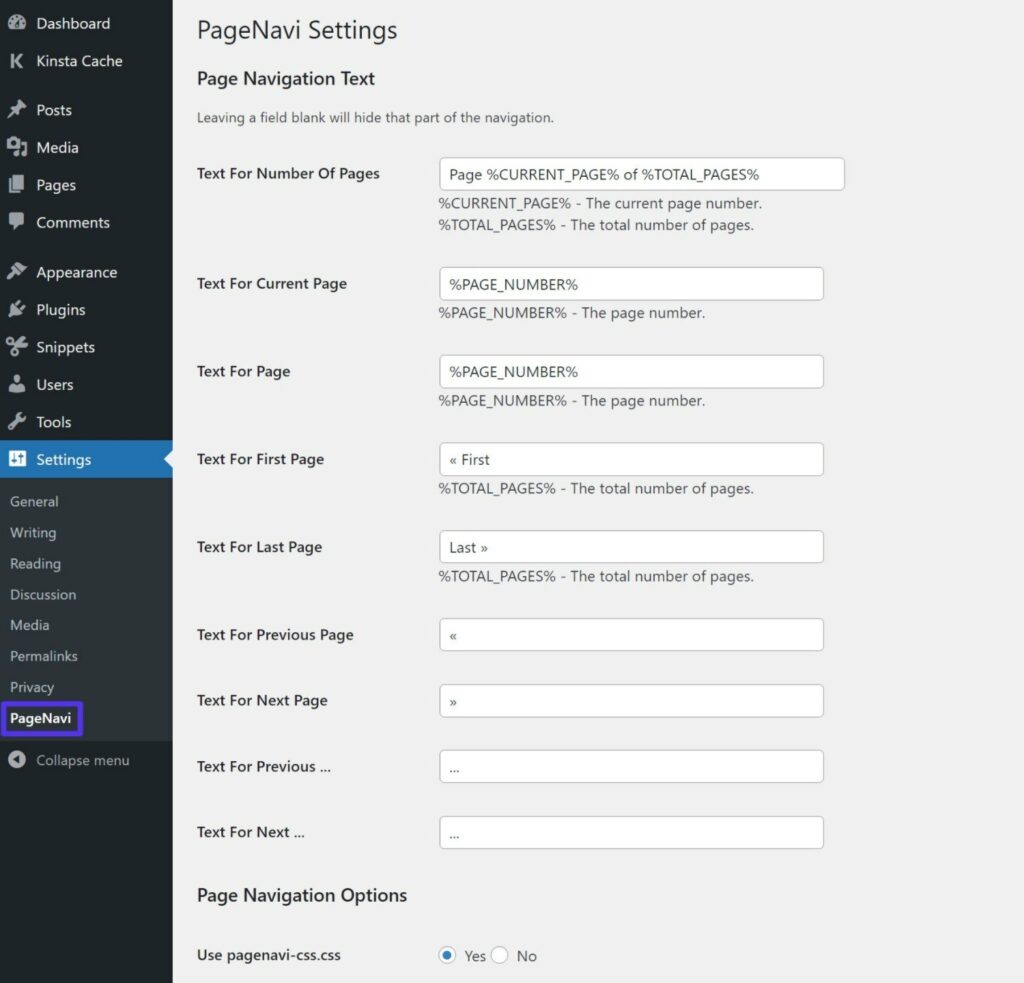
Tuttavia, se il tuo tema non include il supporto integrato, dovrai modificare manualmente i file modello del tuo tema per far funzionare il plug-in, il che può essere un po' complicato se non sei una persona molto tecnica.
Devi trovare il codice predefinito utilizzato dal tuo tema per l'impaginazione e sostituirlo con lo snippet di codice personalizzato di WP-PageNavi. Lo sviluppatore spiega come farlo nella pagina WordPress.org del plugin.
2. WP-Paginate
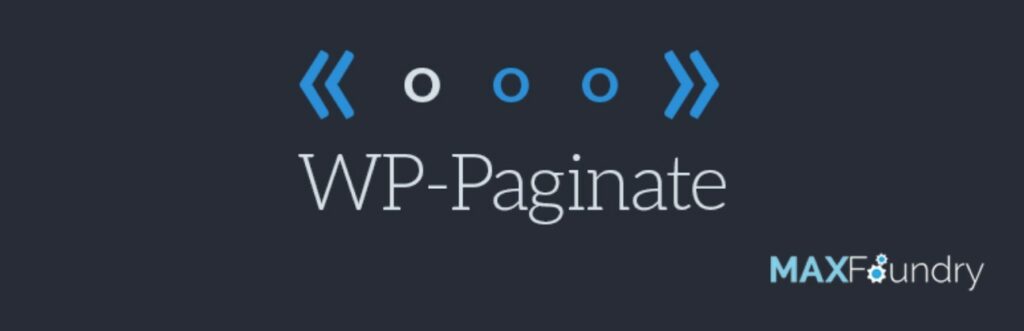
WP-Paginate è un altro popolare plugin per impostare l'impaginazione personalizzata sul tuo sito WordPress. Oltre ad aiutarti a impaginare i tuoi post, puoi anche utilizzare il plug-in per aggiungere un'impaginazione personalizzata alle sezioni dei tuoi commenti, che può aiutarti a velocizzare i tuoi commenti.
A differenza del plug-in WP-PageNavi sopra, non è necessario modificare direttamente i file del modello del tema, il che potrebbe renderlo un'opzione migliore se non sei una persona tecnica. Per gli utenti più avanzati, hai ancora la possibilità di utilizzare PHP per posizionare manualmente l'impaginazione nei file modello del tuo tema.
Con il plug-in, sarai in grado di personalizzare tutti gli aspetti della tua impaginazione, inclusi i seguenti:
- Etichette e pulsanti
- Posizionamento
- Quanti elementi di navigazione visualizzare
C'è una versione gratuita su WordPress.org che dovrebbe funzionare per la maggior parte dei siti. C'è anche una versione premium da $ 19 che aggiunge più stili preimpostati e opzioni di stile.
Come funziona
Per configurare il plugin, puoi andare su Impostazioni → WP-Paginate per controllare le impostazioni del plugin.
Se desideri visualizzare l'impaginazione del plug-in senza modificare i file modello del tuo tema, ti consigliamo di effettuare le seguenti selezioni nelle impostazioni Posizione e posizione :
- Seleziona la casella Ovunque per visualizzare la tua nuova impaginazione ovunque sia necessaria l'impaginazione.
- Imposta il menu a discesa Posizione uguale a Sotto il contenuto .
- Seleziona la casella Nascondi impaginazione standard per nascondere l'impaginazione esistente del tuo tema.
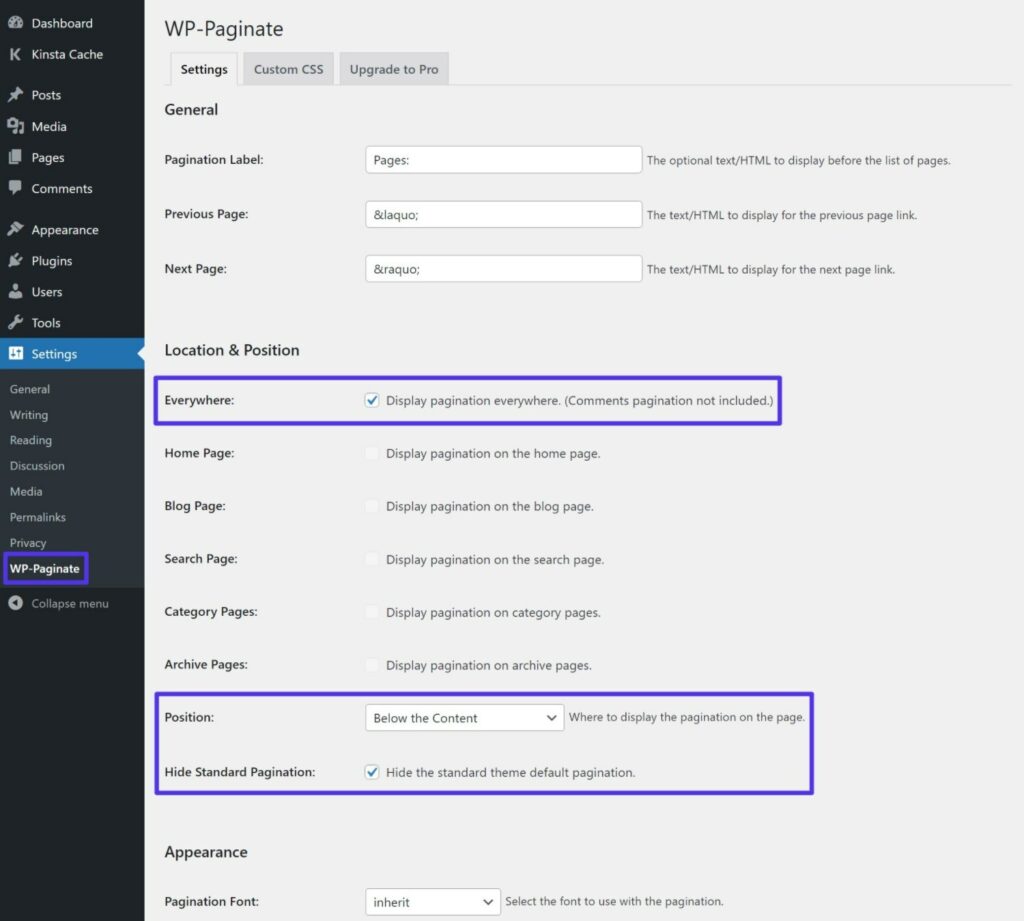
3. Impaginazione di BestWebSoft
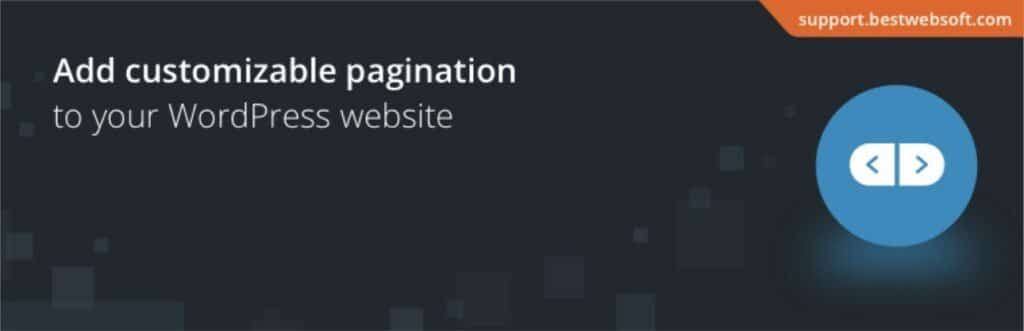
Impaginazione di BestWebSoft è un altro plug-in di impaginazione che ti consente di aggiungere un nuovo sistema di impaginazione al tuo sito senza dover modificare i file modello del tuo tema.
Tuttavia, come il plug-in WP-Paginate sopra, hai ancora la possibilità di modificare i file modello del tuo tema se desideri un maggiore controllo sul posizionamento.
Tramite le impostazioni del plug-in, sarai in grado di regolare facilmente la posizione, lo stile e il comportamento della tua paginazione.
La versione gratuita dovrebbe funzionare bene per la maggior parte dei siti, ma una versione premium da $ 20 aggiunge anche più tipi di impaginazione e compatibilità Divi integrata.
Hai bisogno di un hosting velocissimo, affidabile e completamente sicuro per il tuo sito di e-commerce? Kinsta fornisce tutto questo e un supporto di livello mondiale 24 ore su 24, 7 giorni su 7, da esperti di WooCommerce. Dai un'occhiata ai nostri piani
Come funziona
Per configurare il plug-in, vai alla nuova scheda Impaginazione nella dashboard.
Le impostazioni predefinite del plug-in nasconderanno automaticamente l'impaginazione esistente del tuo tema e la sostituiranno con l'impaginazione personalizzata del plug-in. Tutto quello che devi fare è configurare le impostazioni per lo stile e il comportamento della tua nuova impaginazione.
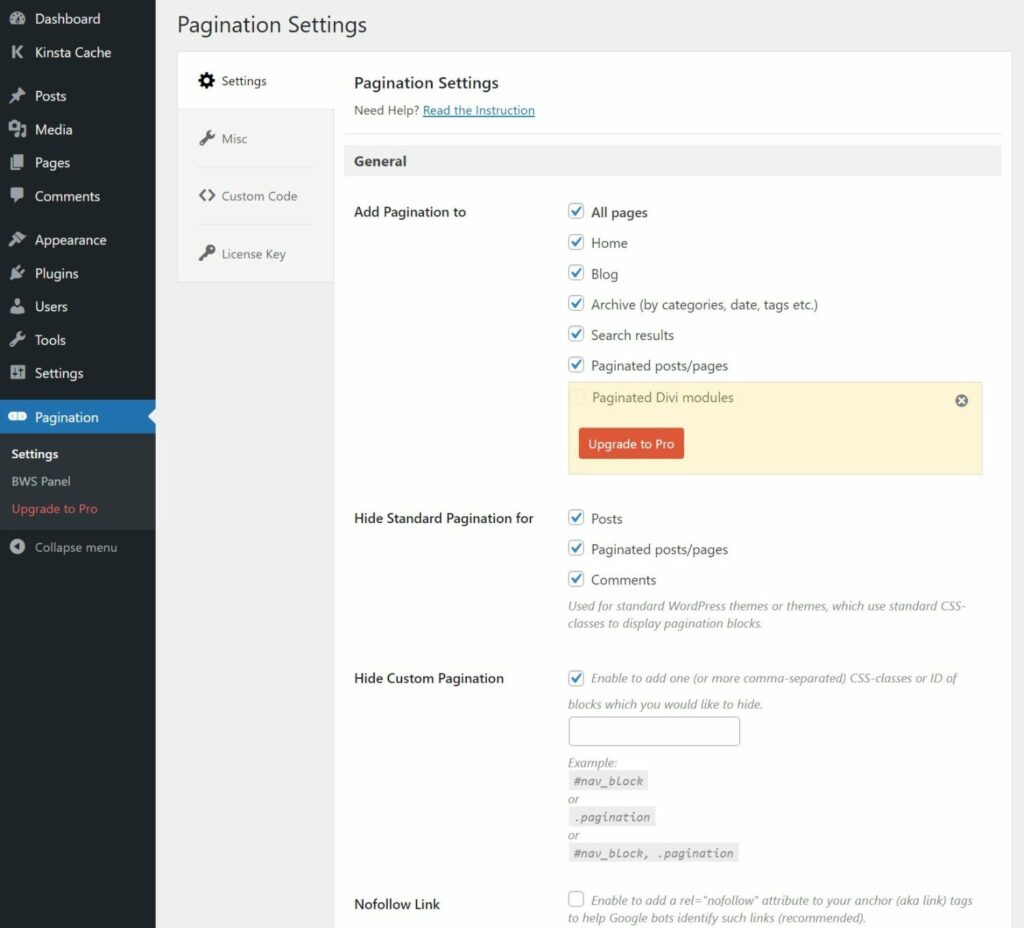
4. Ajax carica di più
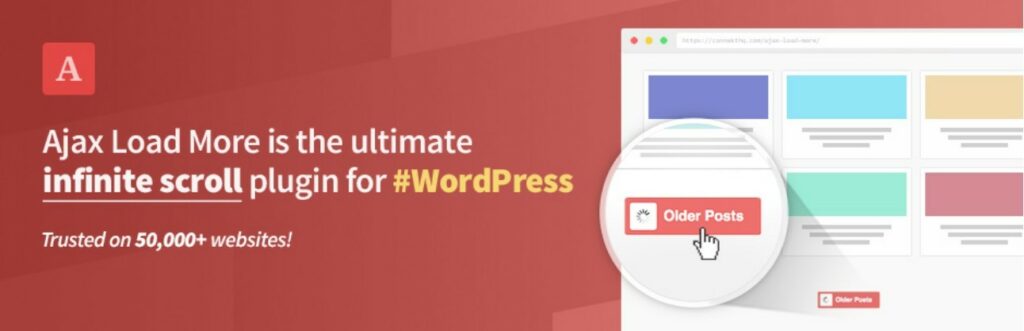
Ajax Load More ti consente di creare pulsanti che caricano più contenuti senza costringere l'utente a caricare una nuova pagina. Ti offre diverse opzioni per controllare l'impaginazione, inclusa l'impaginazione "tradizionale" e alcuni colpi di scena unici.
Se sei disposto ad acquistare alcuni componenti aggiuntivi premium, puoi aggiungere pulsanti di impaginazione effettivi. Quando gli utenti si spostano su una nuova pagina, non percepiranno la pagina come ricaricata, ma l'URL cambierà (utile per SEO). Puoi vedere una demo dal vivo di questo qui.
Ajax Load More ti consente di sostituire la tua impaginazione con un pulsante "Load More" con la versione gratuita. Invece di aggiungere collegamenti di impaginazione che i visitatori possono utilizzare per passare a una pagina diversa, Ajax Load More ti consente di aggiungere un pulsante "Carica altro" per visualizzare più post senza ricaricare la pagina. Puoi vedere una demo dal vivo di questo qui.
Come funziona
Invece di aggiungere l'impaginazione all'elenco di post esistente, il plug-in Ajax Load More funziona creando un nuovo elenco di post che include le impostazioni desiderate. Per configurarlo, utilizzerai l'area Ajax Load More nella dashboard di WordPress.
Se desideri impostare l'impaginazione tradizionale, assicurati di acquistare e installare il componente aggiuntivo Paging.
5. Impaginazione alfabetica
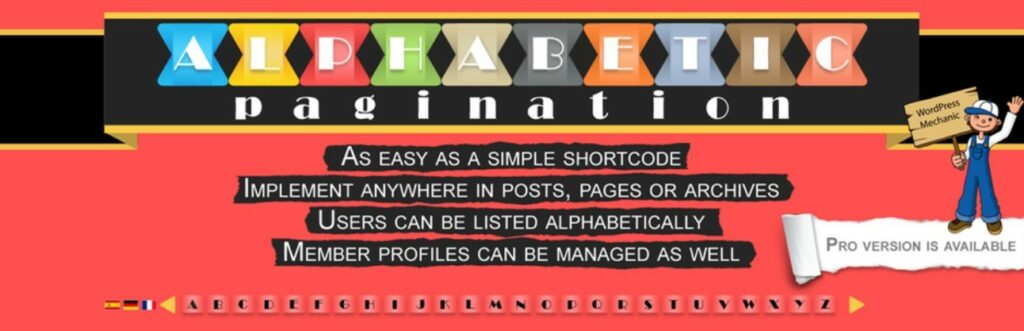
Il plug-in di impaginazione alfabetica ti aiuta a implementare un diverso tipo di impaginazione sul tuo sito: un elenco AZ.
Invece di impaginare in base ai numeri e ordinare i post in base alle date di pubblicazione, l'impaginazione alfabetica ti consente di creare un'opzione di impaginazione per ogni lettera dell'alfabeto. Quindi, se un utente fa clic su una lettera specifica, vedrà tutti i contenuti che iniziano con quella lettera.
Come funziona
Per utilizzare il plug-in, vai su Impostazioni> Impaginazione alfabetica per configurarne le impostazioni.
Nella scheda Generale delle impostazioni del plugin, puoi configurare dove visualizzare la tua impaginazione alfabetica.
L'uso dell'implementazione automatica è l'opzione più semplice. Tuttavia, puoi anche inserire manualmente la tua impaginazione alfabetica utilizzando gli shortcode o la funzione PHP nella scheda Shortcode .
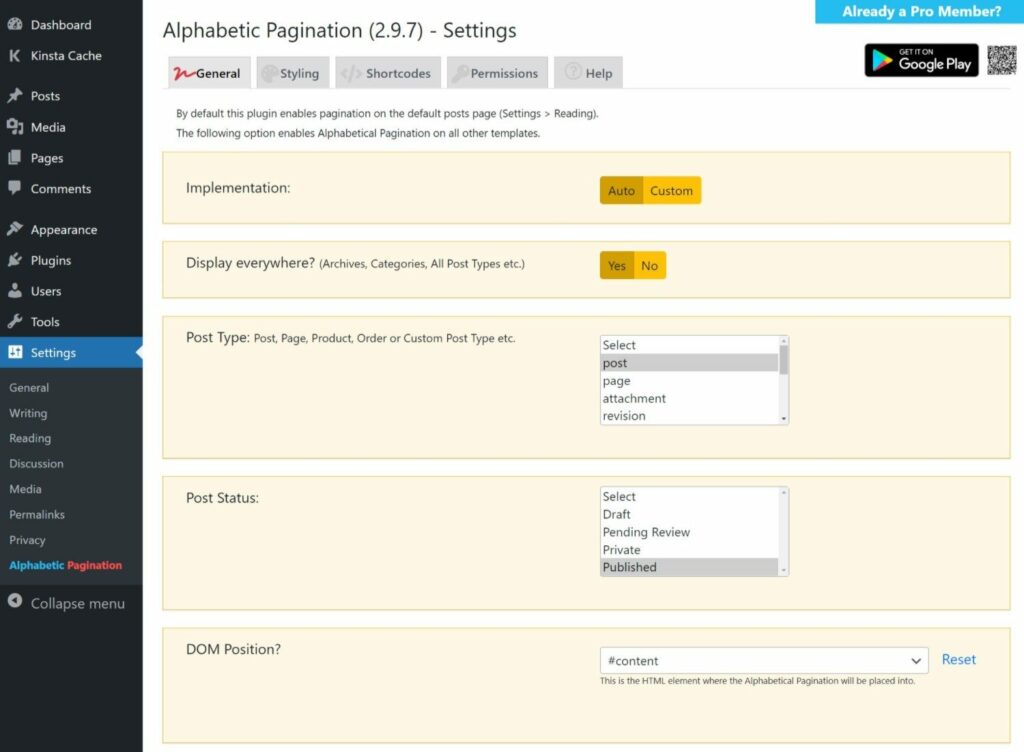
Dopo aver configurato il posizionamento, puoi controllare il design della tua impaginazione alfabetica dalla scheda Stile .
6. WP Mostra post
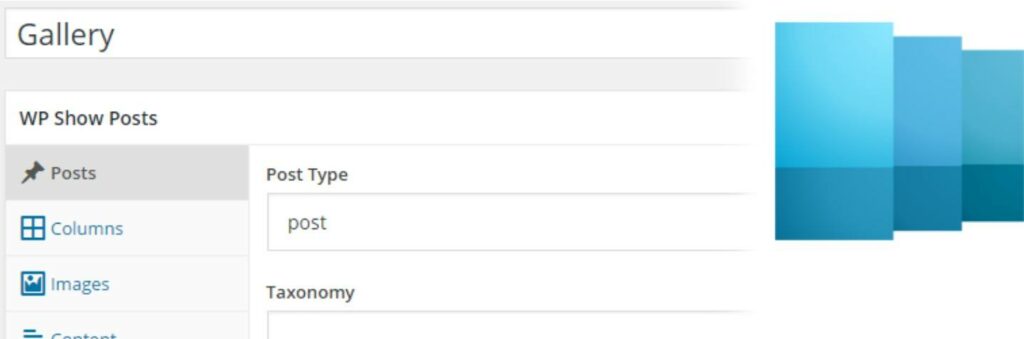
WP Show Posts è un utile plugin che ti consente di creare i tuoi elenchi di post, completi di impaginazione personalizzata.
Questo è il dettaglio chiave: non stai aggiungendo l'impaginazione all'elenco di post del tuo blog esistente. Invece, stai creando un nuovo elenco di post del blog che include le tue impostazioni di impaginazione.
Il plugin include anche un generatore di query flessibile in modo che tu possa scegliere esattamente quali post mostrare (e quindi quali post vuoi impaginare).
Come funziona
Una volta attivato il plug-in, puoi andare su WP Show Posts > Aggiungi nuovo per creare un nuovo elenco di post.
Ti consigliamo di esplorare tutte le impostazioni per controllare quale contenuto visualizzare. Nella configurazione dell'impaginazione, seleziona la casella Impaginazione nella scheda Post e imposta il numero di post per pagina .
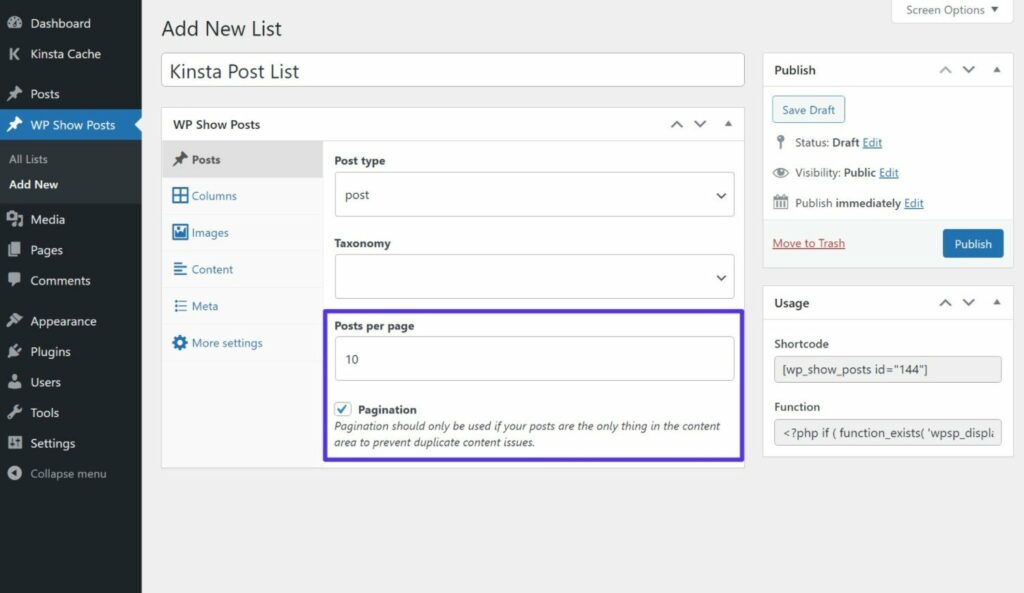
Dopo aver impostato tutto, puoi aggiungere il tuo elenco di post utilizzando il suo shortcode o la funzione PHP.
7. Styler di impaginazione per WooCommerce
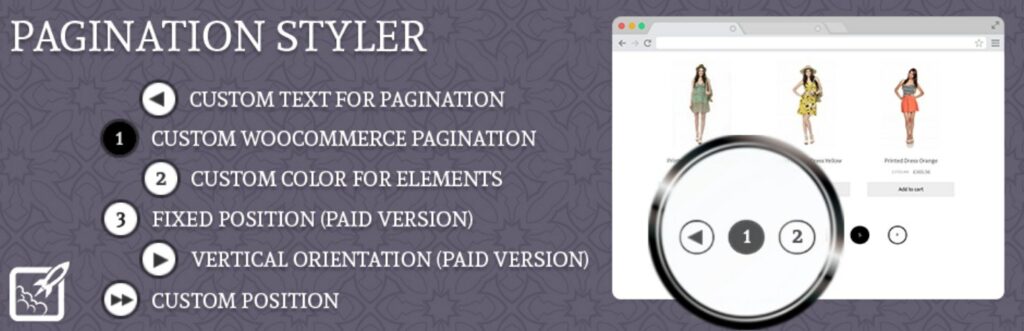
Come suggerisce il nome, Pagination Styler per WooCommerce è un plug-in di impaginazione specifico per i negozi WooCommerce.
Ti offre molte nuove opzioni per controllare il posizionamento e lo stile dell'impaginazione dei prodotti del tuo negozio. Puoi anche scegliere tra layout completamente diversi, come l'impaginazione verticale invece della tradizionale impaginazione orizzontale.
Come funziona
Impaginazione Styler per WooCommerce funziona sostituendo l'impaginazione WooCommerce esistente con l'impaginazione del plug-in.
Per configurare le impostazioni del plugin, puoi andare su BeRocket > Impaginazione Styler nella dashboard di WordPress:
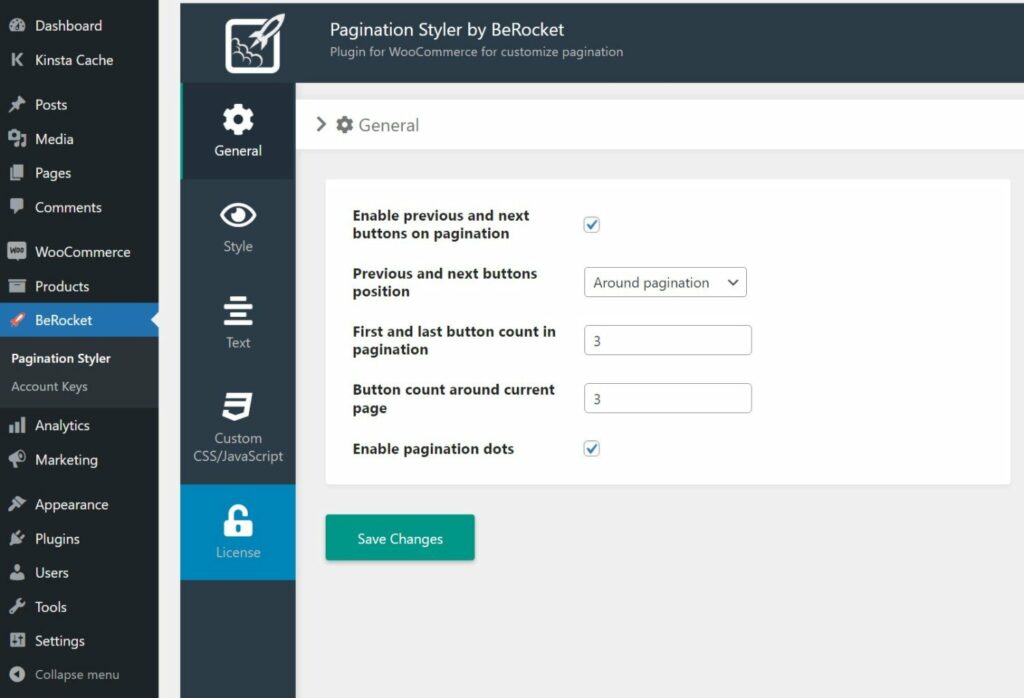
Sommario
L'impaginazione ti consente di dividere il contenuto del tuo sito WordPress in più pagine. Ciò può semplificare la navigazione per gli esseri umani e i motori di ricerca e può anche migliorare le prestazioni caricando meno dati su ogni pagina.
Tutti i siti WordPress sono dotati di supporto per l'impaginazione pronto all'uso. Tuttavia, il sistema di impaginazione predefinito nella maggior parte dei temi è limitato.
Per migliorare l'impaginazione di WordPress, puoi aggiungere il tuo codice personalizzato o utilizzare uno dei 7 plugin di impaginazione di WordPress che abbiamo descritto in dettaglio sopra.
Hai ancora domande sull'impaginazione di WordPress? Per favore condividi i tuoi pensieri nei commenti qui sotto!

